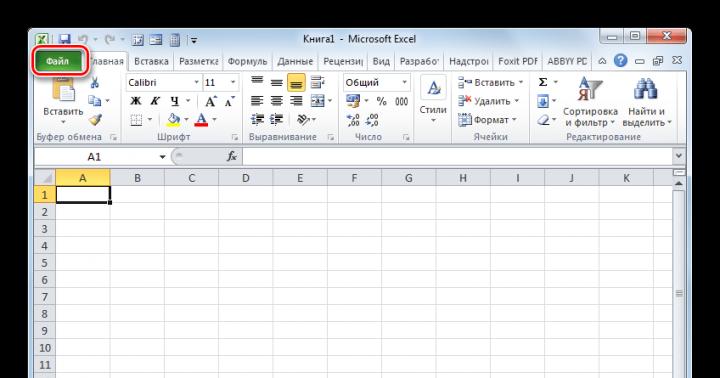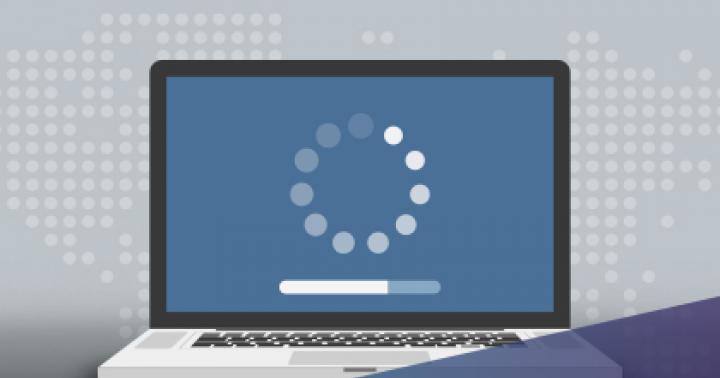Désormais, vous pouvez utiliser WhatsApp non seulement sur votre smartphone, mais également dans l'un des navigateurs Web.
Navigateurs adaptés
Auparavant, la version Web ne pouvait être utilisée que via Google Chrome, et vous pouvez désormais utiliser n'importe quel navigateur disponible en téléchargement, par exemple :
- Google Chrome
- Internet Explorer
- Opéra
- safari
- renard de feu
Si soudainement quelque chose ne va pas, essayez tout d'abord de simplement mettre à jour votre navigateur.
La version Web ne remplace pas complètement la version mobile de l'application, mais la complète, c'est-à-dire qu'il n'est par exemple pas possible de l'utiliser sans l'installer sur un smartphone.
Cette version de l'application est essentiellement une extension WhatsApp pour un appareil mobile sur iOS, Android, Téléphone Windows et Mûre.
Comment configurer la version Web ?
Comment ça marche ce programme? Tout est extrêmement simple ! Le client WhatsApp pour le navigateur copie les dialogues de votre smartphone directement sur le moniteur du PC. Afin d'installer l'application, cela prendra quelques minutes de votre temps et quelques étapes simples.
1. Sur votre ordinateur, entrez dans le navigateur, puis ouvrez la page web.whatsapp.com (vous y verrez un code QR) ou allez-y en cliquant sur le bouton en bas de la page ;
2. Sur appareil mobile exécutez le programme, puis cliquez sur le bouton de menu (trois points dans le coin supérieur droit) et sélectionnez Web WhatsApp(VatsapWeb);

3. Votre téléphone mobile est en mode lecture de code QR, alors rapprochez-le de l'écran du moniteur ;

4. Votre ordinateur a maintenant accès total aux conversations depuis un appareil mobile.

5. En aucun cas ne désactivez l'application sur votre smartphone, elle doit également y tourner.
Ne t'en fais pas! Vous pouvez gérer et déconnecter vos connexions aux ordinateurs dans les paramètres Web de WhatsApp. C'est extrêmement pratique en termes de confidentialité, surtout si vous avez temporairement utilisé l'ordinateur portable d'un ami, d'une sœur ou de votre grand-père avancé.

N'oubliez pas que pour que le système fonctionne correctement, votre smart doit avoir accès à Internet.
Comment utiliser?
En fait, tout ici est aussi simple que sur un smartphone : vous pouvez écrire des messages et changer d'avatar ;

définissez tous les paramètres pour les chats, les notifications et tout le reste; Vous pouvez modifier les informations vous concernant, tout fonctionne de manière intuitive et très claire. La seule chose qui ne peut pas être faite dans la version Web de WhatsApp est de passer des appels.

Nous pensons que vous n'aurez pas de questions à ce sujet, mais si vous n'arrivez toujours pas à comprendre, n'hésitez pas à écrire dans les commentaires.
Avantages
- si vous correspondez beaucoup, alors vous apprécierez sûrement le fait qu'écrire avec clavier standard l'ordinateur est beaucoup plus pratique ;
- vous pouvez utiliser cette version sur des tablettes pour lesquelles il n'y a pas versions officielles, ou pour versions obsolètes Mac et Windows ;
- toutes les modifications seront automatiquement transférées vers la version mobile de l'application.
Grâce à la version de WhatsApp Web, les utilisateurs de messagerie peuvent utiliser cette application gratuitement non seulement téléphone mobile mais aussi depuis un ordinateur.
Choisir un navigateur pour WhatsApp Web
Lorsque la version russe de WhatsApp Web est apparue pour la première fois, tous les navigateurs ne la prenaient pas en charge, mais uniquement Google Chrome. Maintenant, cette liste s'est considérablement élargie :
- Google Chrome
- Internet Explorer
- Opéra
- Safari
- Renard de feu
Si vous rencontrez des erreurs lors de l'installation de l'application via ces navigateurs, essayez d'installer Dernières mises à jour.
Chers utilisateurs, rappelez-vous ! La version Web de WhatsApp ne remplace pas la version mobile, mais la complète simplement. WhatsApp Web ne peut pas être utilisé sur un ordinateur s'il n'est pas installé sur votre smartphone.
WhatsApp Web est une extension de messagerie pour les téléphones iOS, Android, Windows Phone et BlackBerry.
Comment se connecter et configurer WhatsApp Web
Si vous configurez WhatsApp Web, vous pouvez utiliser un compte sur deux appareils en même temps, tandis que toutes les boîtes de dialogue seront affichées de la même manière sur les deux appareils.
Installation et connexion à WhatsApp Web dans un navigateur en ligne :
- Ouvrez www.web.whatsapp.com dans le navigateur de votre ordinateur (quel que soit système opérateur installée). Dès le chargement de la page, un code QR s'affichera.
- Ouvrir sur votre mobile téléphone WhatsApp, allez dans le menu - WhatsApp Web.
- Nous scannons le code QR via la caméra (si nécessaire, vous devrez rapprocher le téléphone du moniteur).
- La connexion est terminée, vous pouvez vous connecter et discuter sur les deux appareils.
- Si vous éteignez votre smartphone ou interrompez votre flux de données mobile, WhatsApp Web interrompra également la connexion.
Vous pouvez être connecté à plusieurs ordinateurs en même temps, mais ne vous souciez pas de votre vie privée.
À tout moment, vous pouvez vous déconnecter de tous les appareils Web en utilisant les paramètres de votre téléphone (menu - WhatsApp Web).
Vous devez également vous rappeler que pour que le messager fonctionne correctement, vous avez besoin d'un accès stable à Internet.
Pour plus d'informations sur l'utilisation de WhatsApp Web, consultez les instructions vidéo :
Comment utiliser la version Web sur un ordinateur
Dans la version de bureau de WhatsApp, la conception du menu est exactement la même que dans la version mobile. Vous pouvez utiliser tous les types d'émoticônes disponibles, écrire du texte, envoyer des photos et des vidéos, modifier votre profil, y compris votre avatar.
Sur un téléphone ou une tablette, mais ne l'utilisez pas sur un ordinateur. Bien sûr, vous pouvez installer un client pour un PC, mais ce n'est pas toujours pratique. Il s'avère que les développeurs ont fourni un moyen de communiquer dans WhatsApp via un ordinateur sans télécharger le programme et même sans entrer de mot de passe. Il suffit d'aller dans le navigateur.
Comment ouvrir WhatsApp sur un ordinateur via un navigateur
Lorsque vous allez sur web.whatsapp.com, vous verrez ce message.
Ouvert application mobile Whatsapp depuis votre smartphone et rendez-vous sur page d'accueil applications. Sélectionnez Paramètres en appuyant sur le bouton avec trois points.


Cliquez maintenant sur le signe plus à droite coin supérieur l'écran pour créer une nouvelle session.

Apportez le smartphone à l'écran de l'ordinateur, scannez le code QR fourni avec l'appareil photo. Aucun mot de passe ou login n'est requis. Le processus de connexion prend 1 à 2 secondes.

Comment effacer les messages WhatsApp dans le navigateur
Si vous vous êtes connecté au messager à partir de l'ordinateur de quelqu'un d'autre, n'oubliez pas de supprimer la session avec correspondance. Vous pouvez le faire même sans accès à ce PC particulier. Connectez-vous à l'application sur votre téléphone, accédez à nouveau aux paramètres de l'interface Web, cliquez sur le bouton Se déconnecter de tous les appareils. Sans allumer le téléphone, la fenêtre de messagerie du navigateur est inutile pour un attaquant. Il ne lira aucun message, ne reconnaîtra pas votre login et votre numéro de téléphone.

Lorsque vous ouvrez l'interface Web Messenger dans une autre fenêtre de navigateur ou sur un autre appareil, le message suivant apparaît.

Cliquez sur Utiliser ici, les sessions sur d'autres PC seront automatiquement déconnectées.
Si vous avez besoin d'écrire un long message ou d'envoyer un fichier depuis votre ordinateur via WhatsAPP, le plus simple est d'ouvrir un navigateur et de lancer une session Web. L'installation du programme client n'est pas nécessaire. La méthode fonctionne à partir de tablettes, d'ordinateurs portables et de tout autre appareil doté d'un navigateur Internet.
Bonne journée!
L'une des messageries instantanées les plus populaires (sinon la plus populaire) vous permet désormais de communiquer avec vos amis non seulement depuis un téléphone mobile, mais également depuis un ordinateur ordinaire (via les navigateurs Chrome, FireFox, Opera).
Important! Mettre à jour!
Une version plus pratique a été publiée pour travailler sur WhatsApp sur un ordinateur ordinaire. C'est bien mieux que WhatsAppWeb, qui est décrit dans l'article ci-dessous ! Lire la suite dans cet article :
Comment ça fonctionne?
Tout d'abord, vous devez installer la version mobile de WhatsApp sur votre smartphone. Je note que rien ne fonctionnera sans installer le programme sur votre téléphone ! Si vous ne savez pas comment faire cela, alors lisez cette petite instruction :
Ou regardez une courte vidéo à partir de laquelle vous comprendrez comment ce programme fonctionne sur le téléphone :
Et on passe par une petite inscription...
Si vous n'avez pas regardé la vidéo, lisez la suite. Vous devez suivre ce lien :
Et nous voyons le message suivant :
La première chose qui attire votre attention est un carré incompréhensible appelé QR code =)
Comment puis-je me connecter à WhatsApp Web ?
Pour ce faire, accédez à WhatsApp sur votre téléphone et cliquez sur l'élément de menu WhatsApp Web, comme dans la figure ci-dessous :

Après cela, vous serez transféré à l'écran suivant, où il vous sera demandé de prendre une photo du même carré mystérieux (code QR)

Autrement dit, nous pointons la caméra vers l'écran de l'ordinateur directement dans cette fenêtre à partir d'un téléphone mobile et appuie sur le bouton"D'ACCORD".

Et Votsapp Web s'ouvrira immédiatement directement dans le navigateur de votre ordinateur !

- Activez les notifications pour les nouveaux messages, comme dans l'image ci-dessus.
- Enregistrez le signet WhatsApp Web dans votre navigateur (ce sera plus pratique)
FAQ
Je répondrai immédiatement au plus FAQ lecteurs (mais s'il y en a plus, alors demandez-leur dans les commentaires)
Je n'ai pas Whatsapp sur mon téléphone portable. Pourrai-je utiliser le service depuis un ordinateur, comme vous l'avez décrit dans cet article ?
Non, vous ne pouvez pas. La présence d'une version mobile est strictement requise !
Où est le bouton d'inscription ?
Il n'y a pas d'elle. Je répète que l'enregistrement dans WhatsApp est possible UNIQUEMENT depuis le téléphone.
Ce WhatsApp fonctionnera-t-il sur mon ordinateur si j'éteins le téléphone ?
Non, ce ne sera pas le cas. Regardez l'image ci-dessus, elle indique clairement : "N'éteignez pas votre téléphone !". Dès que vous éteignez votre smartphone (ou qu'Internet disparaît tout simplement), le messager cessera de fonctionner.
Dans quels navigateurs le programme fonctionnera-t-il ?
Sur le ce moment seuls Chrome, FireFox, Opera sont pris en charge. De plus, seules les dernières versions de ces navigateurs sont prises en charge, je vous recommande donc de les mettre à jour.
J'ai un iPhone. Pourquoi ne puis-je pas lancer la version Web ?
Malheureusement, ce service n'est actuellement disponible que pour les propriétaires de téléphones sous Contrôle Android. Sans aucun doute, bientôt tout cela fonctionnera pour les heureux propriétaires d'iPhone, mais pour l'instant, ils devront attendre =(.
Dois-je prendre une photo de ce code QR à chaque fois ?
Non, cela n'est fait qu'une seule fois et le système mémorise les données du code.
Puis-je envoyer des photos depuis mon ordinateur ?
Oui, vous pouvez. Cliquez simplement sur le bouton dans le chat avec l'icône du trombone et sélectionnez la photo souhaitée (ou prenez une photo avec une webcam):

Ainsi, la version Web est très simple et compréhensible. Amusez-vous bien et n'hésitez pas à poser des questions dans les commentaires.
Je ne promets pas de répondre à toutes les questions, mais sûrement quelqu'un d'autre parmi les lecteurs m'aidera.
Mettre à jour. Il y avait une opportunité officielle de mettre ce merveilleux programme sur un ordinateur ordinaire. Voici une courte vidéo à ce sujet :
Mise à jour : Il est enfin possible d'appeler des amis directement depuis WhatsApp. Détails ici.
Whatsapp Web est facile! Aucune installation sur l'ordinateur ni aucune inscription, accédez au site Web du programme à partir de n'importe quel navigateur et commencez à discuter. Nous vous dirons comment fonctionne WhatsApp et comment l'utiliser. candidature en ligne. Ceci est un remplacement complet version informatique pour la communication au travail, à l'école, dans les cybercafés et autres lieux où l'installation de programmes est interdite. Vous découvrirez les avantages et les fonctionnalités de l'application dans instructions étape par étape avec des images, qui vous aideront à comprendre rapidement Web Whatsapp.
Comment fonctionne WhatsApp Web sur un ordinateur
WhatsApp a une version Web de l'application à une adresse spécifique à laquelle vous devez vous rendre. Après cela, vous pouvez immédiatement poursuivre la correspondance téléphonique. Voici à quoi ça ressemble :
Avant la sortie de WhatsApp pour PC, WhatsApp Web était le seul remplaçant d'une application PC fonctionnant sur le même principe. Dans de nombreux bureaux ou universités, il est interdit d'apporter des modifications aux ordinateurs de travail et la correspondance par téléphone n'est pas toujours pratique. Avec cette application, ce n'est pas nécessaire, et après communication sur le PC de quelqu'un d'autre, il ne restera aucune trace. Dans le même temps, tous les chats et même les groupes créés sont automatiquement synchronisés avec le téléphone. Autrement dit, à tout moment, vous pouvez poursuivre la communication sur un autre appareil.
Comment appeler

Vous ne pouvez passer des appels via la webcam que via l'émulateur. Officiellement, la fonction d'appels vers WhatsApp Web n'est pas encore disponible. Apparemment, cela est dû à la forte charge sur le site. Dès que la version sera mise à jour, nous indiquerons à nos lecteurs comment l'utiliser. En attendant, vous devrez utiliser les appels vidéo sur votre téléphone. Les appels ne sont pas non plus disponibles dans WhatsApp pour PC, car ils fonctionnent via la version en ligne.
Comment désactiver et quitter
Pour désactiver le web WhatsApp depuis votre téléphone, vous pouvez simplement minimiser l'application, à condition que la case "rester en ligne" soit décochée. Il peut être supprimé lorsque vous entrez pour la première fois dans le programme.Si vous ne l'avez pas fait :
- allez dans les paramètres de WhatsApp sur votre mobile, ici vous verrez sur quel navigateur le programme a été lancé,
- cliquez sur "se déconnecter de tous les ordinateurs", ainsi l'application sera déconnectée à distance où qu'elle ait été lancée.

Désactiver la version en ligne
Comment utiliser le Web WhatsApp
Si vous n'avez pas utilisé la version ordinateur, il sera utile d'apprendre à configurer et démarrer une conversation WhatsApp.Sur l'écran principal de WhatsApp Web, il y a des boutons :
- profil
- statut
- nouveau chat

Démarrer une conversation
Vous pouvez entrer dans le menu "profil" de 2 manières :

Menu principal
Ici, vous pouvez ajouter ou modifier votre photo ou image, qui sera vue par vos partenaires de chat. De plus, la photo peut être prise sur une caméra d'ordinateur, ou en choisissant parmi celles existantes. Ici aussi, vous pouvez entrer votre nom et des informations sur vous-même, qui seront vues par les participants aux conversations.

Change de profil
Au menu " un nouveau groupe"créez un chat pour envoyer simultanément des messages à vos contacts sélectionnés. Pour cela, allez dans le menu et cliquez sur ce bouton :

Fenêtre de création de groupe Whatsapp
Sélectionnez ensuite les membres du groupe en cliquant simplement dessus avec le bouton gauche de la souris, après quoi ils seront ajoutés à la liste du groupe en cours de création.

Membres sélectionnés
Appuyez sur ENTER et dans la fenêtre qui apparaît, attribuez une photo ou une image ainsi qu'un thème au groupe en cours de création.

Dans la fenêtre de correspondance, envoyez une photo/vidéo, n'importe quel document, et partagez également des contacts avec un contact. Pour cela, appuyez sur le trombone et sélectionnez la fonction souhaitée dans le menu contextuel.

Avantages et fonctionnalités de l'application
- fonctionnement rapide du programme même sur des ordinateurs "faibles", sans installation ;
- prise en charge de tous les navigateurs (google chrom, opéra, mozilla, IE) ;
- envoyer n'importe quel document jusqu'à 100 Mo, ce qui permet d'envoyer plusieurs photos et vidéos à la fois ;
- toute correspondance est cryptée, vous ne pouvez pas avoir peur que d'autres y aient accès ;
- notifications contextuelles sur les messages entrants ;
- sortie simultanée de tous les appareils en appuyant sur un bouton du téléphone ;
- synchronisation instantanée de toutes les discussions entre le téléphone et le PC ;
Les moins
- absence temporaire d'appels
- Présence obligatoire du programme au téléphone
- l'application ne fonctionnera pas sur les appareils sans appareil photo, car vous devez scanner le code
Pour toute question, écrivez dans les commentaires, nous nous ferons un plaisir d'y répondre.